Office 365 管理者日誌 (74) 使用工作流程編輯複數清單項目
在Office 365 管理者日誌 (73) SharePoint自訂快速步驟提到,本來想透過自訂按鈕來做每個月的清單重置,但因為工作流程只能套用在一個項目上無法達成目標。經過查詢後,目前網路上都推薦此文章中使用的方法,http://sharepointsolutions.blogspot.tw/2008/05/looping-through-items-in-sharepoint.html,要編輯複數的工作清單項目,要使用不只一個工作流程。我最後要達成的效果是,在要進行每月重置的清單中,點選自訂的按鈕後,每個項目的指定欄位都會變為0。
1.建立一個新的名為Loop的清單。
2.在要執行編輯複數清單項目的清單中,建立一個新的欄位名為Processed,類行為是/否,設定預設值為否。
3.在名為Loop的清單中建立以下工作流程。
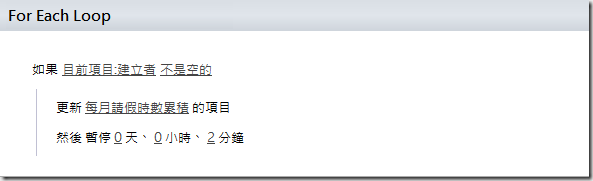
插入若目前項目欄位值等於,選擇建立者,點選等於,修改成不是空的。
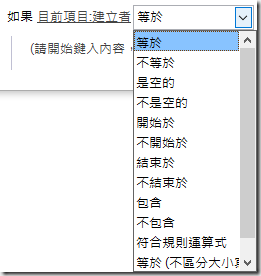
插入更新清單項目,設定當要執行編輯複數清單項目的清單中欄位Processed=否,將值該為是。
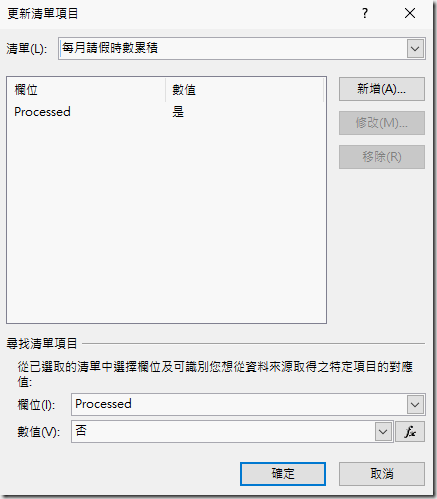
差入核心動作中的暫停期間,設定為2分鐘。
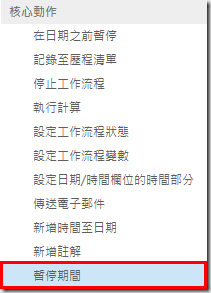
2.在要執行編輯複數清單項目的清單中,建立以下工作流程。
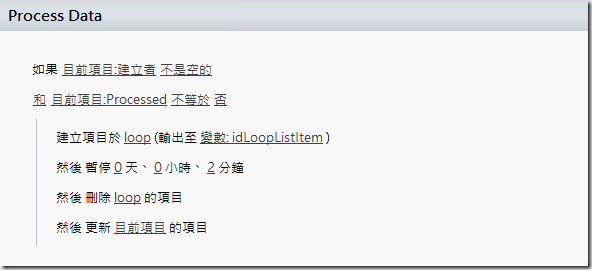
建立新項目在Loop清單。
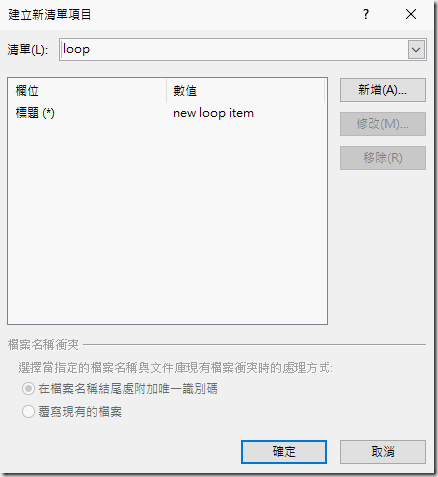
過了2分鐘後,刪除此項目。
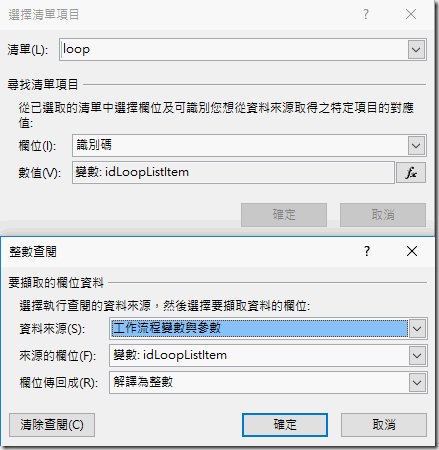
3.在原本的每月重置按鈕,改為以下的工作流程。每月重置的按鈕新增方法請參考Office 365 管理者日誌 (73) SharePoint自訂快速步驟。

建立新項目在Loop清單中。
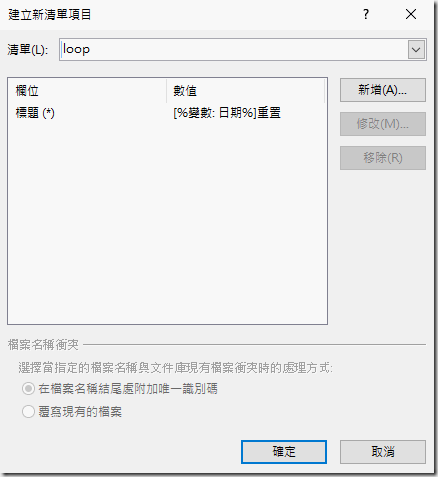
結果展示
1.按下每月重置的按鈕後,Loop清單會自動建立項目。
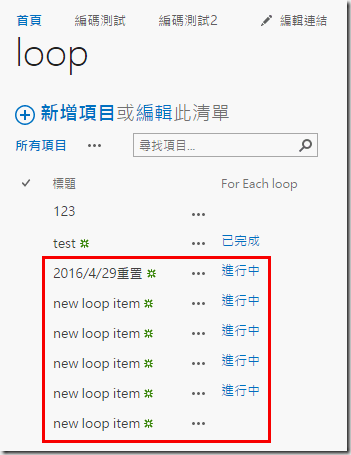
2.經過一段時間後,又會自動把項目刪除,只留下最一開始的紀錄。
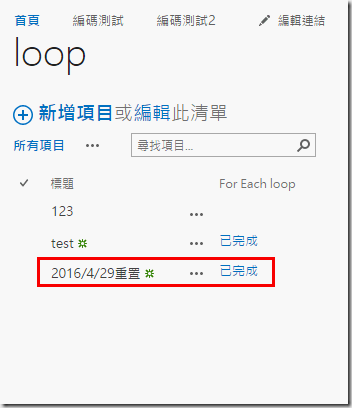
3.回到要執行編輯的清單中,值已經都被設為0了,但會多出兩個欄位,可以進清單顯示中修改為不顯示。
參考資料:http://sharepointgypsy.blogspot.tw/2011/01/sharepoint-designer-workflows-2.html
== 要試用 Office 365 的朋友,請點 Office 365 Enterprise E3 試用版 – 30 天期 進行試用申請。 ==

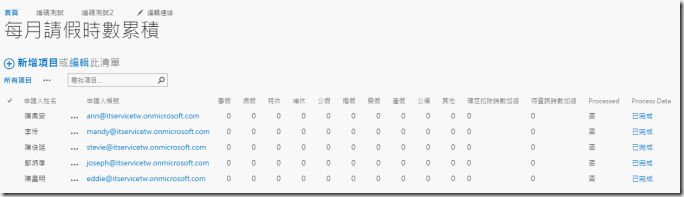
留言與評論
本篇文章的留言功能已關閉!